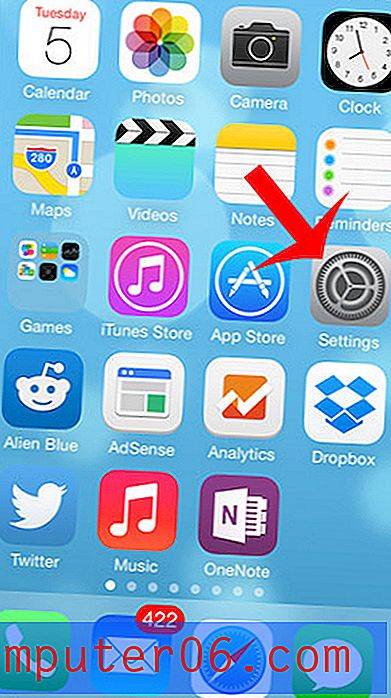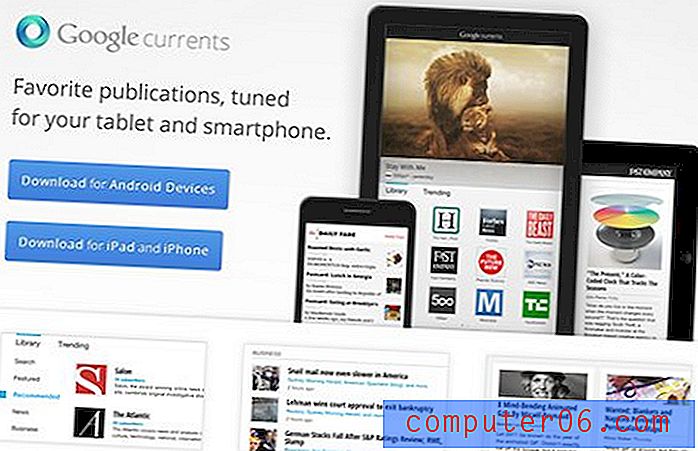Jak wyłączyć powiadomienia Gmaila w Android Marshmallow
Czy ekran Twojego telefonu świeci się stale, ponieważ otrzymałeś nową wiadomość e-mail? Czy otrzymujesz tyle wiadomości e-mail w ciągu dnia, że Twoje powiadomienia stały się w zasadzie nieistotne? Być może nadszedł czas, aby rozważyć całkowite wyłączenie powiadomień na koncie Gmail.
Możliwe, że od czasu do czasu sprawdzasz, czy w aplikacji Gmail nie ma nowych wiadomości. Jest to szczególnie ważne, jeśli używasz telefonu do pracy, a komunikacja odbywa się za pośrednictwem poczty e-mail. Jeśli uważasz, że nie potrzebujesz już powiadomień Gmaila na urządzeniu z Androidem Marshmallow, postępuj zgodnie z poniższym samouczkiem, aby dowiedzieć się, jak je wyłączyć.
Jak wyłączyć powiadomienia z konta Gmail na telefonie Samsung Galaxy On5
Kroki opisane w tym artykule zostały wykonane na telefonie Samsung Galaxy On5 przy użyciu systemu operacyjnego Android Marshmallow. Te kroki spowodują wyłączenie powiadomień dla wszystkich kont e-mail w urządzeniu skonfigurowanych w aplikacji Gmail.
Krok 1: Otwórz folder Aplikacje .

Krok 2: kliknij ikonę Ustawienia .
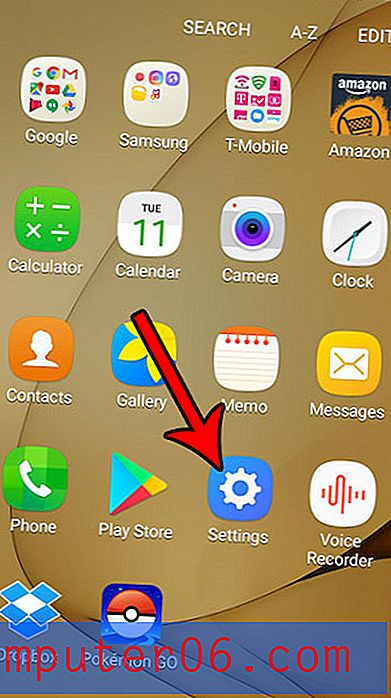
Krok 3: wybierz opcję Powiadomienia .
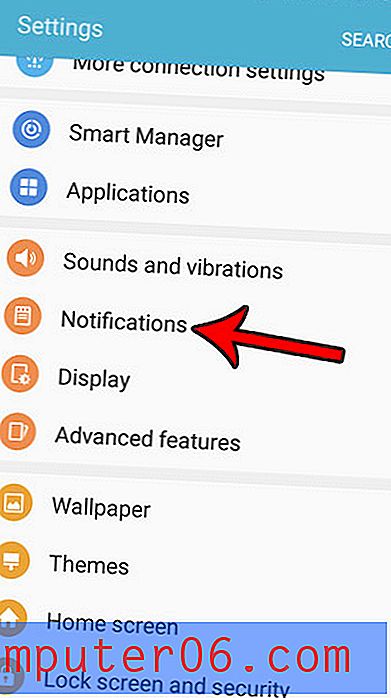
Krok 4: Przewiń w dół i dotknij przycisku po prawej stronie Gmaila, aby go wyłączyć.
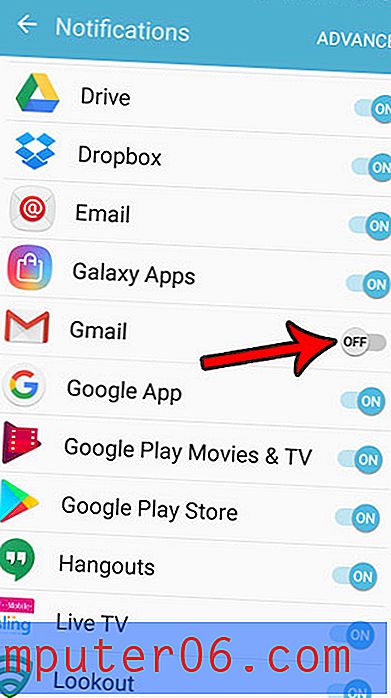
Zauważysz, że na tym ekranie dostępna jest również opcja E-mail . Jeśli masz inne konta e-mail skonfigurowane w tej aplikacji i chcesz również wyłączyć ich powiadomienia, dotknij tego przycisku, aby go również wyłączyć.
Czy jest wiadomość tekstowa, którą musisz wysłać komuś, ale wolisz to zrobić w przyszłości? Zawsze możesz wtedy spróbować zapamiętać, ale możesz być zajęty czymś innym i zapomnieć. Takie sytuacje są idealne dla funkcji zaplanowanej wiadomości tekstowej w Android Marshmallow. Po prostu napisz tekst, wybierz odbiorcę, a następnie wybierz, kiedy chcesz go wysłać.